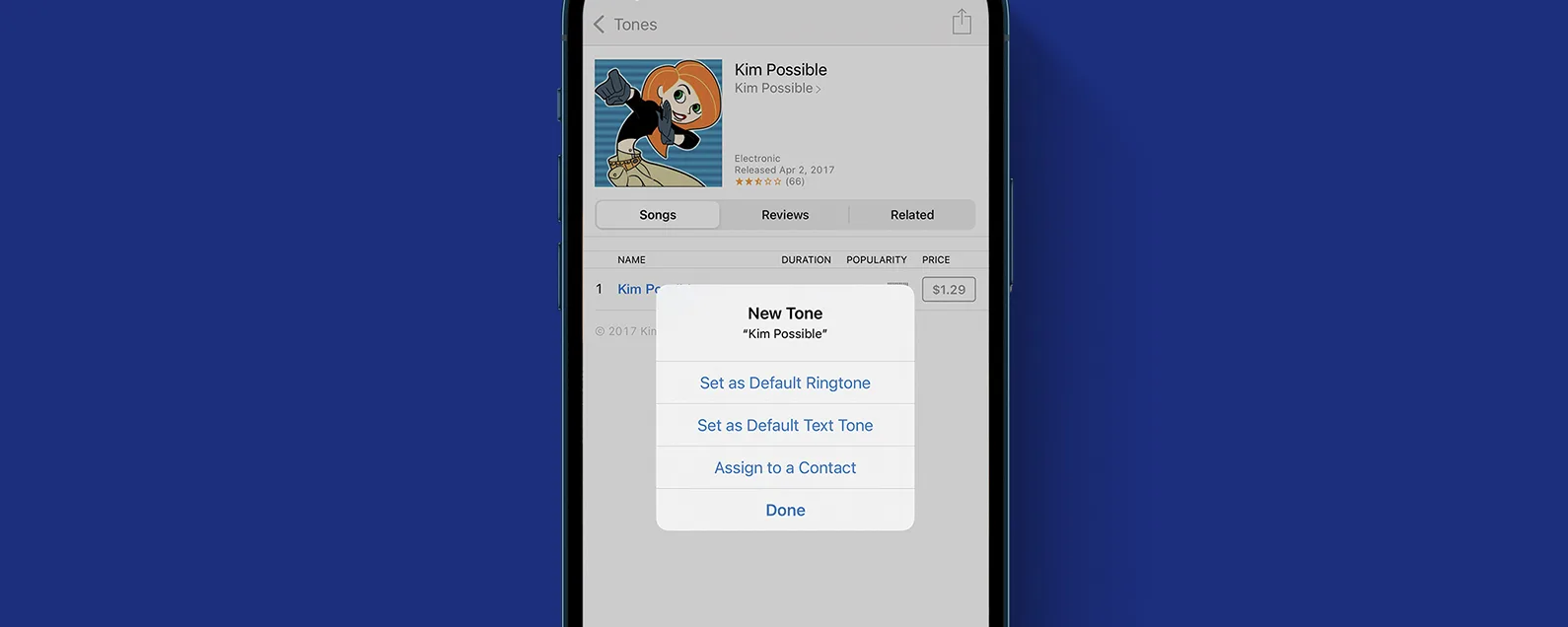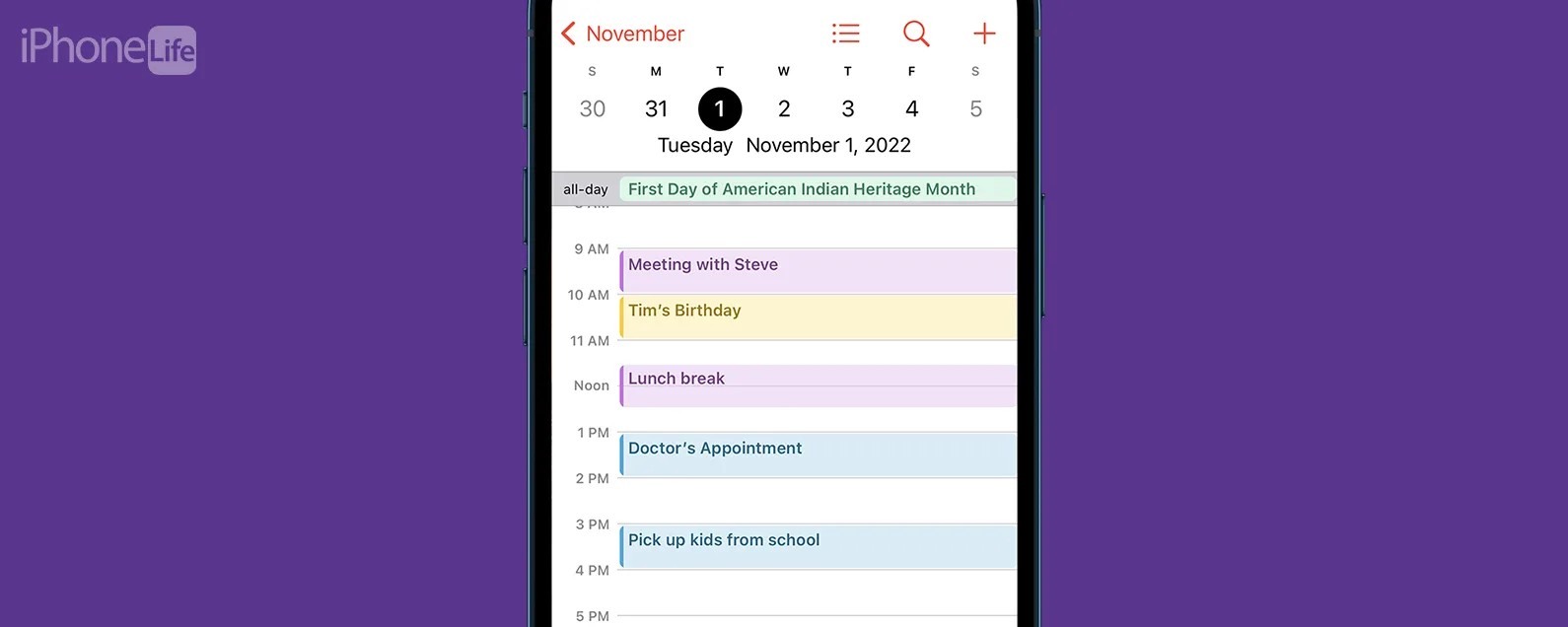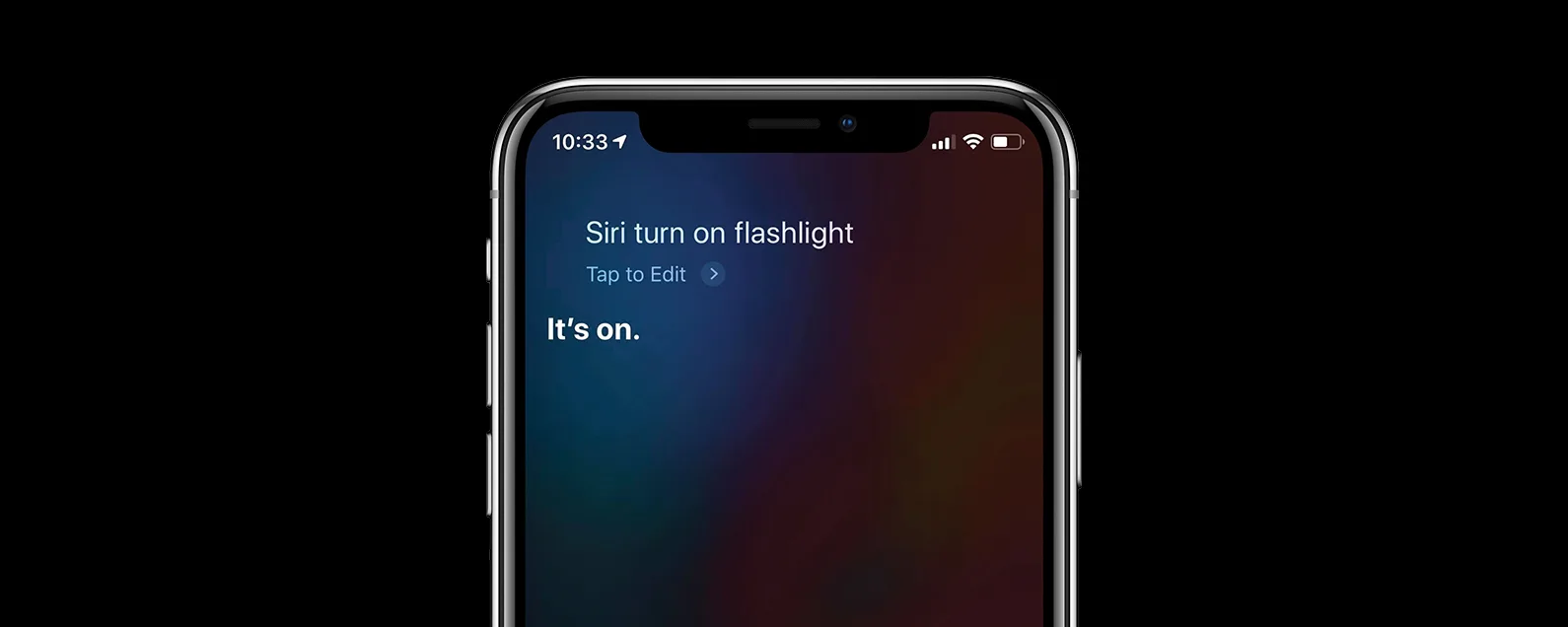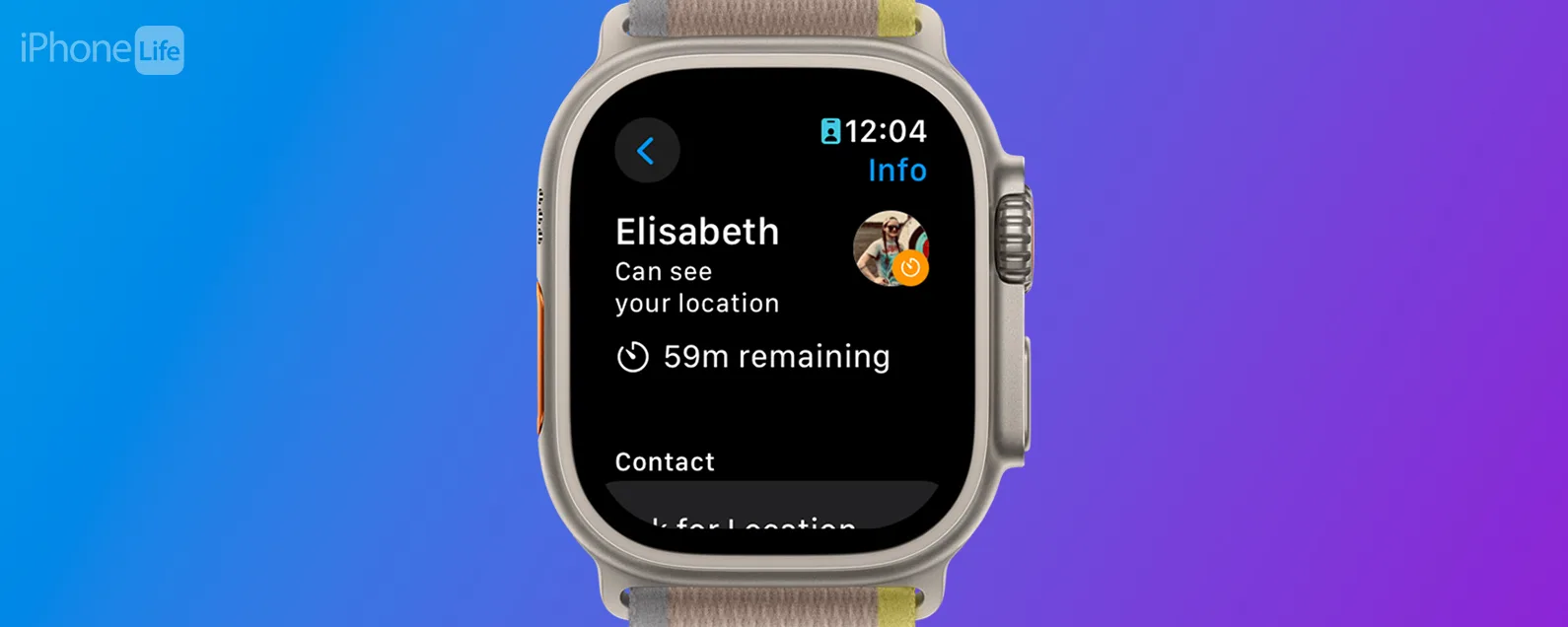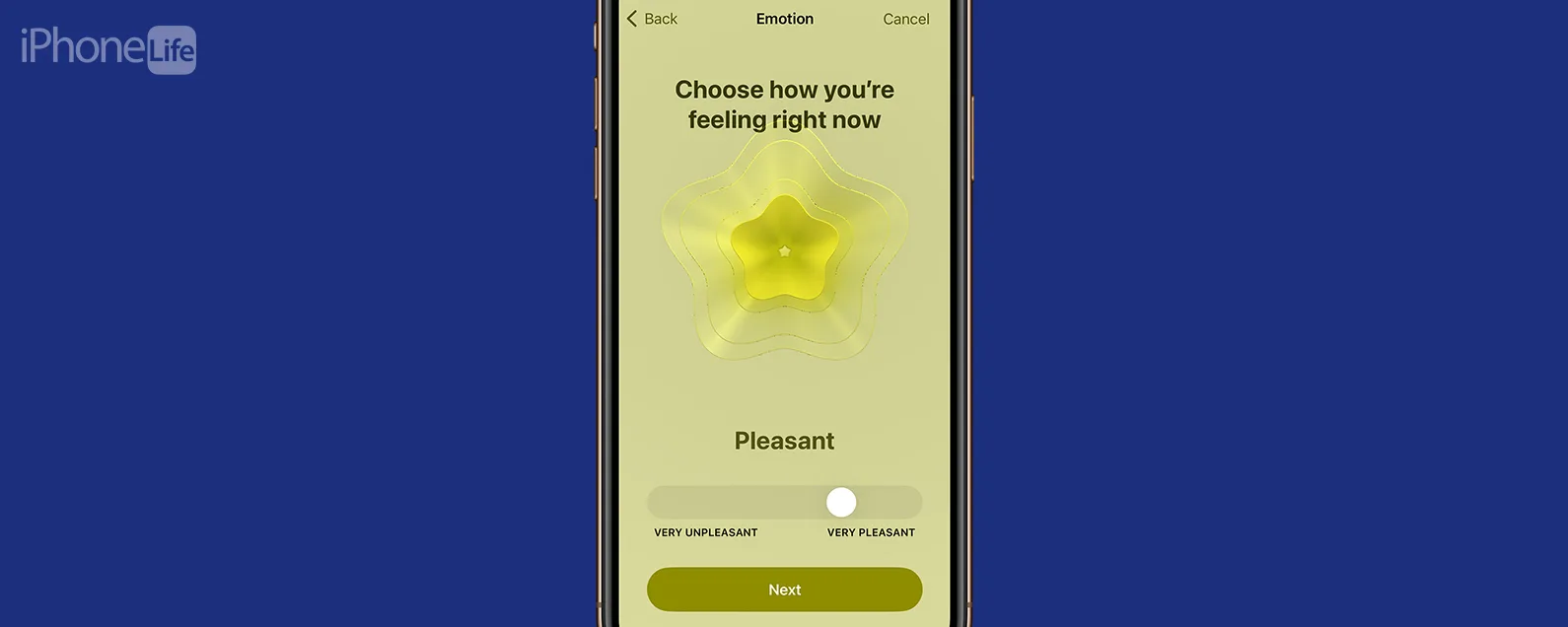剪貼板是每個手機和計算機中內置的東西。它擁有已被複製的東西,以便您可以將它們粘貼到其他地方,無論是您需要粘貼地圖還是想與朋友分享的有趣模因的地址。但是,您如何查看剪貼板?雖然通常無法訪問它,但仍有一些迴旋處可以查看剪貼板上的內容,在某些情況下進行編輯。
跳到:
iPhone和iPad上的剪貼板在哪裡?
剪貼板是一個臨時存儲空間,用於在應用程序之間複製和粘貼事物(最常見的文本)。每當您複製某些東西時,它都會放在剪貼板上,當您將其粘貼時,將其從剪貼板中拉出。複製其他內容後,將從內存中清除上一項。
通常,您無法在iPhone和iPad上訪問剪貼板本身。但是,有多種方法可以查看剪貼板上當前的內容並保留其歷史記錄。有關更多有用的iPhone和iPad提示和技巧,請確保註冊我們的一天通訊。
如何查看剪貼板歷史記錄
雖然沒有一種方法可以看到您的剪貼板歷史記錄內置在iOS或iPados中,但您可以使用第三方應用程序保留剪貼板的記錄。粘貼是一個很好的應用程序。可以從App Store下載免費,但您必須支付訂閱剪貼板上的舊物品的訂閱費用。如果要保持剪貼板的一致記錄,則應使用以下設置:
- 在粘貼應用程序中,點擊屏幕右上角的三個點。
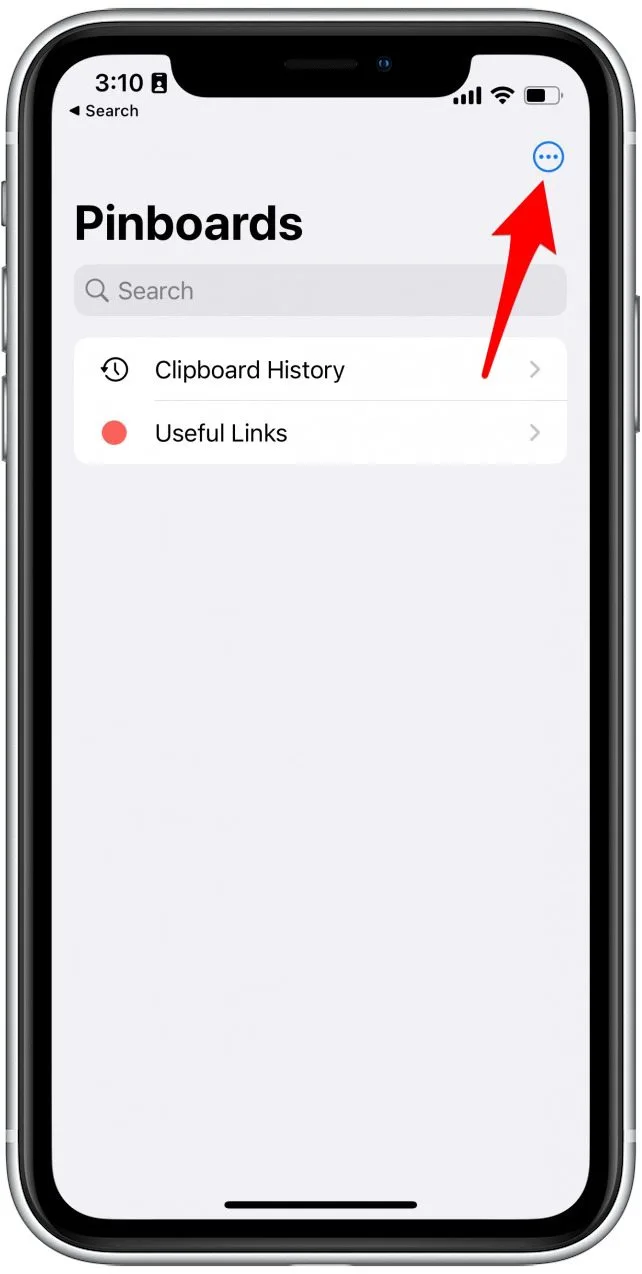
- 輕敲設定。

- 點擊旁邊的切換當應用活動活動時直到變綠。

- 每當您複製某些內容時,只需打開糊狀並點擊允許糊。
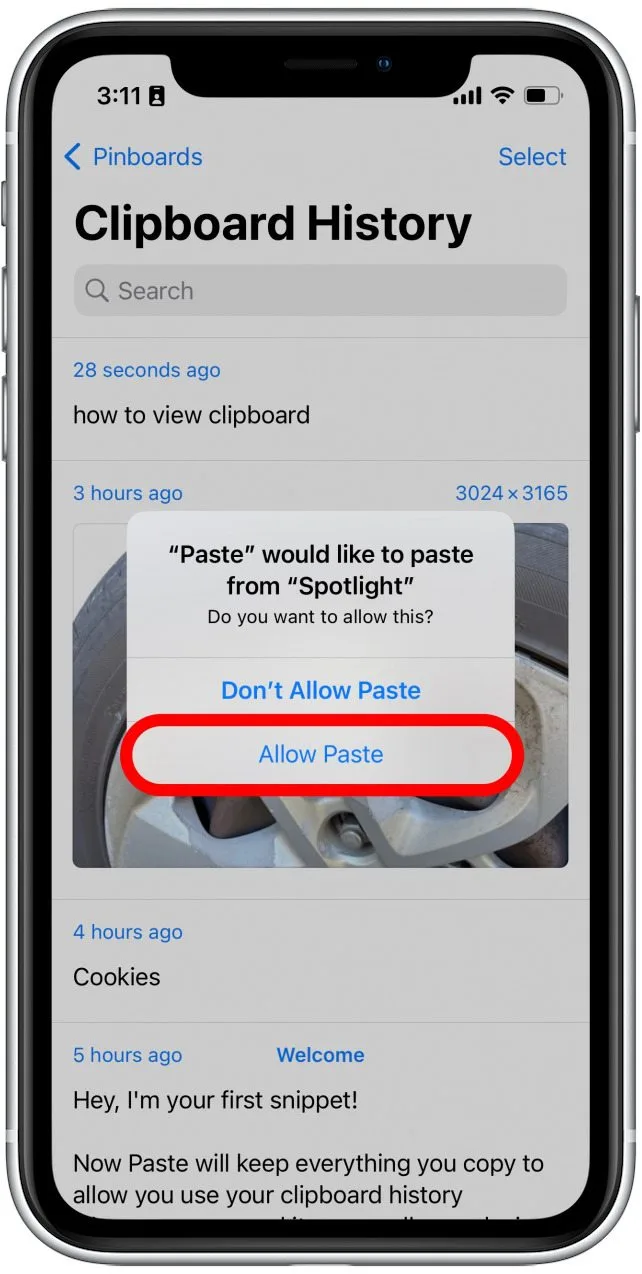
- 您複製的文本或圖像將粘貼到應用中並保存到剪貼板歷史記錄中。您可以點擊並握住以前的任何剪貼板以再次復制它們。
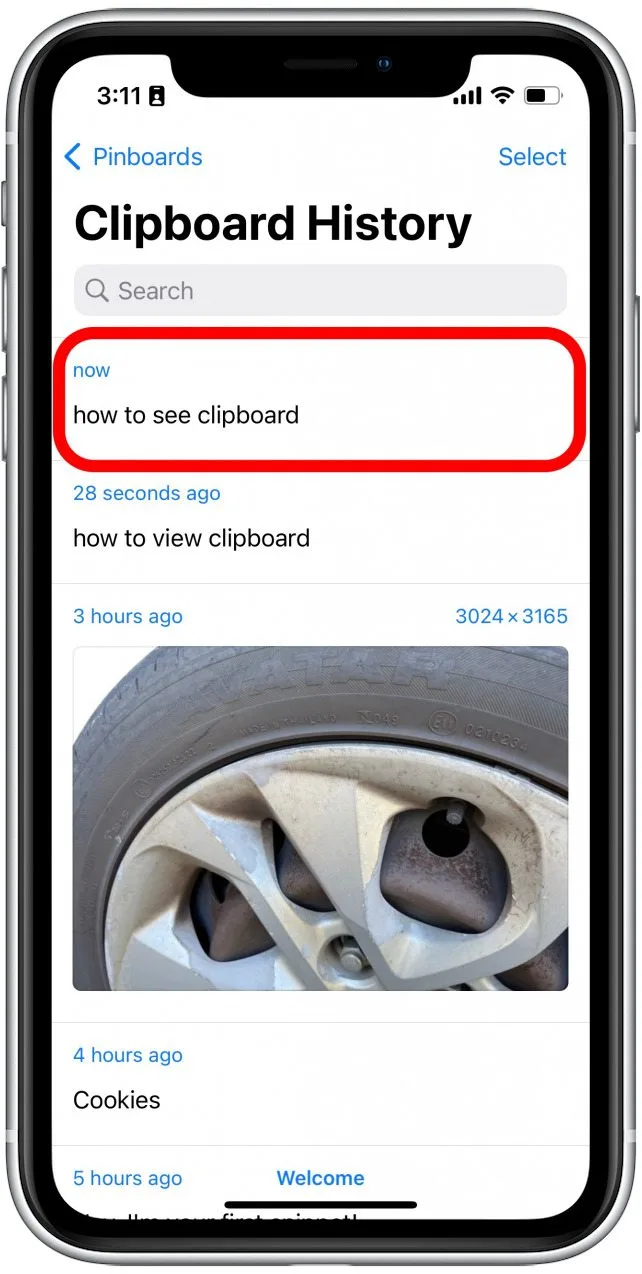
- 輕敲複製。您將需要訂閱Paste的高級計劃來使用此功能。
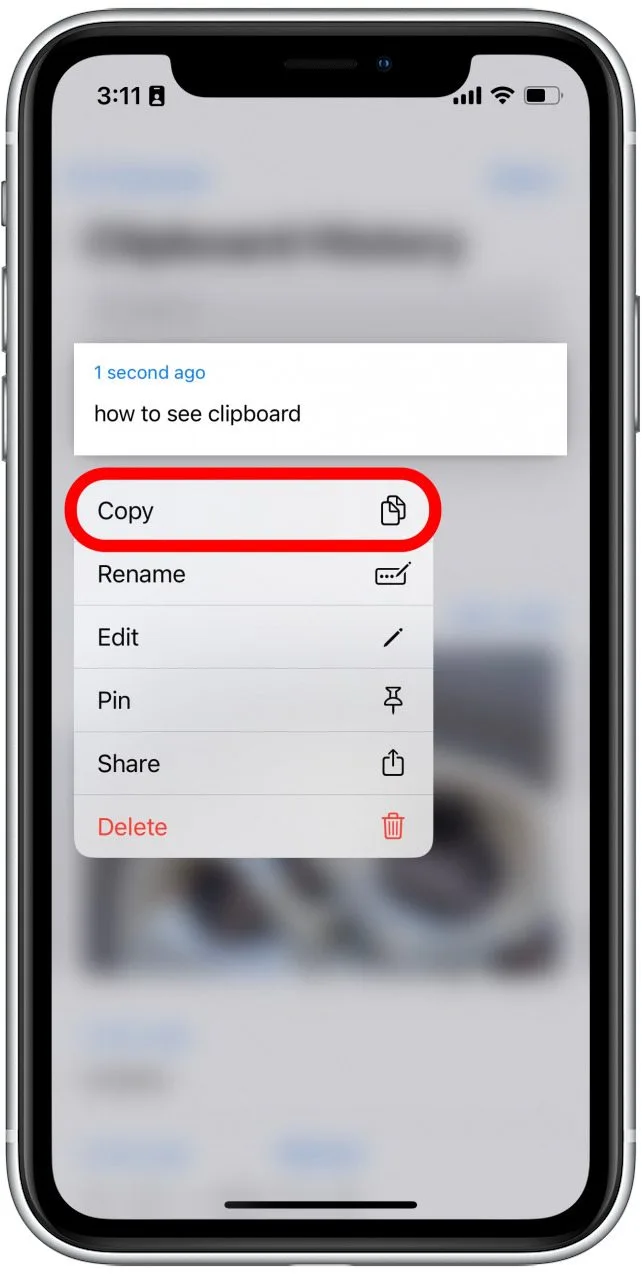
- 另外,選擇文本時,您可以點擊複製/粘貼菜單最右邊的小箭頭按鈕,直到看到分享。
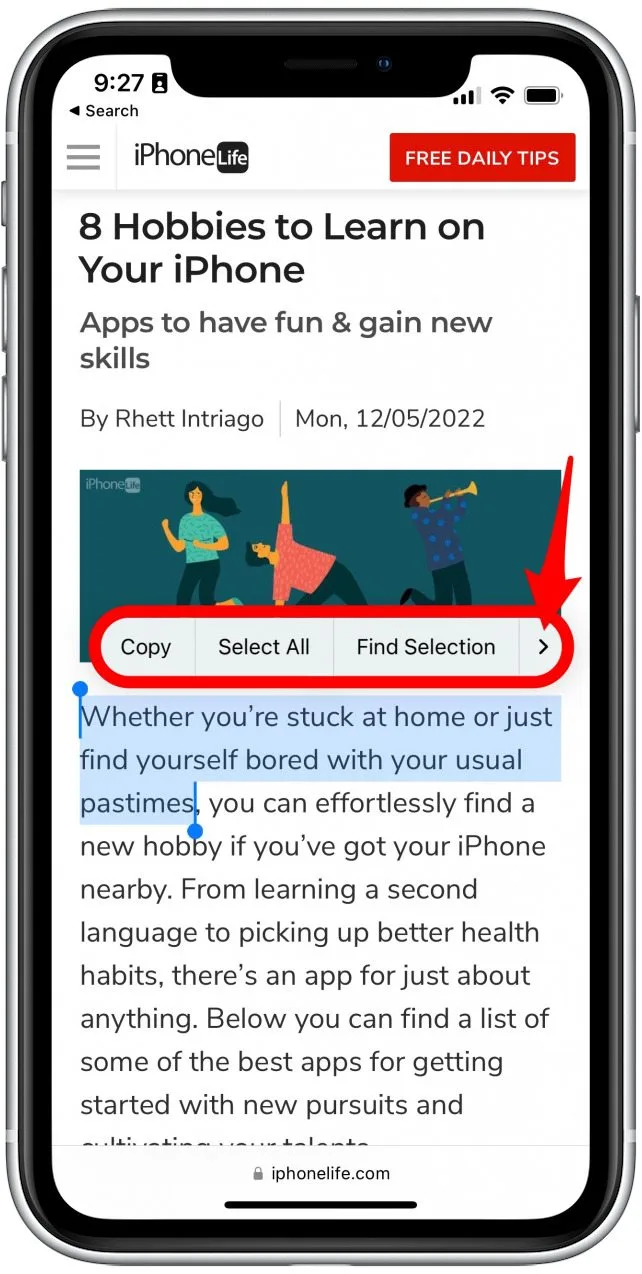
- 輕敲分享提出股票。

- 輕敲複製到剪貼板歷史記錄將所選文本複製到粘貼應用程序。

- 下次打開粘貼應用程序時,您將在剪貼板歷史記錄中看到文字。

請務必在任何時間保存特定剪貼板的時間打開糊狀物,因為該應用程序在後台不會自動工作。
使用Notes應用程序在iPhone上保存剪貼板歷史記錄
如果您不想支付Paste的Premium訂閱費用,則可以使用Notes應用程序並手動保存剪貼板歷史記錄。
- 首先,打開筆記應用程式.

- 點擊右下方的新註釋按鈕。
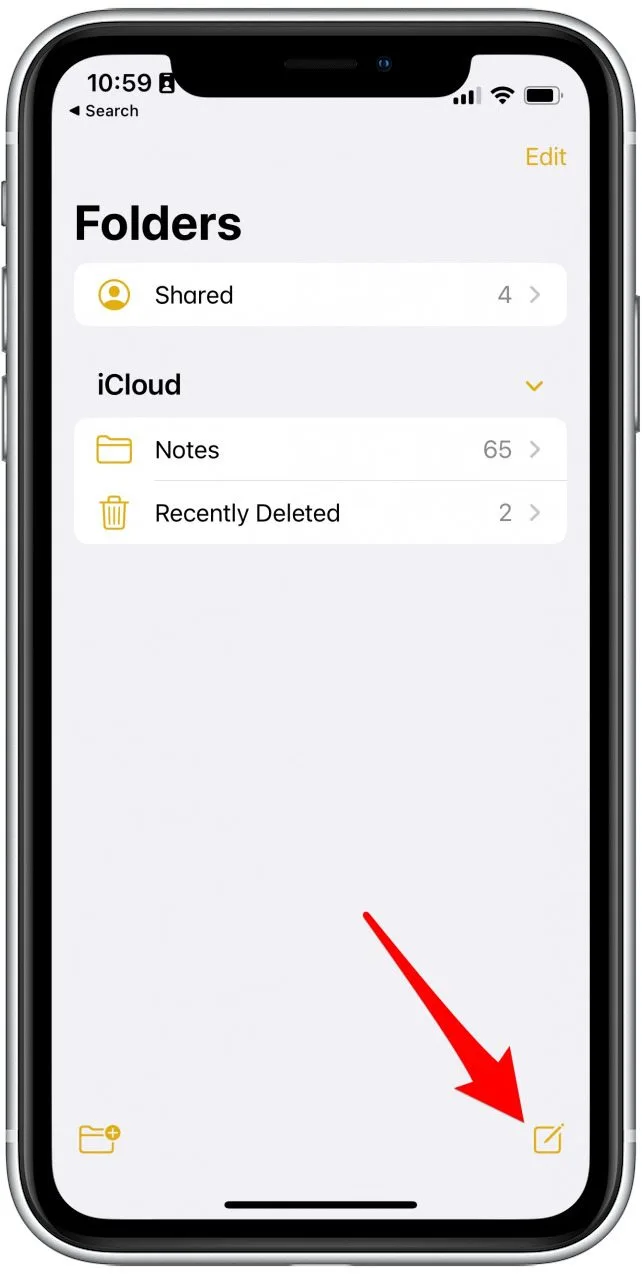
- 在此示例中,我只是將筆記剪貼板命名,但是您可以選擇自己喜歡的任何名稱。點擊光標以提高複制/粘貼菜單。
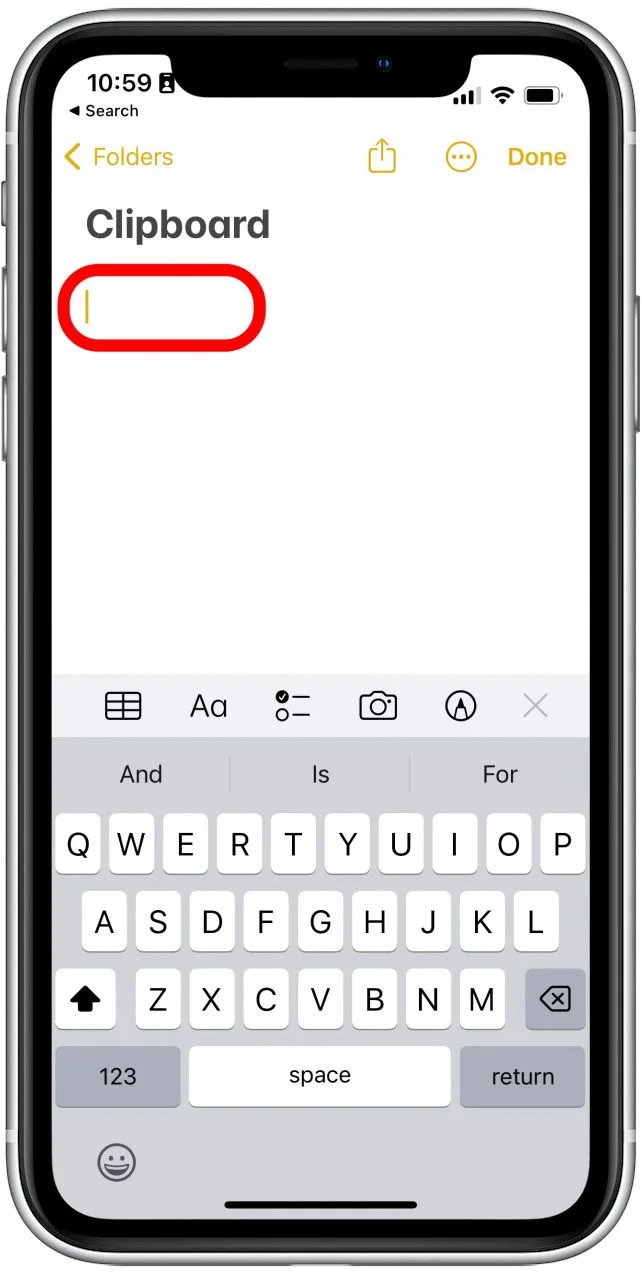
- 輕敲粘貼。

每當您想將復製到剪貼板複製的東西保存到剪貼板上時,只需返回此註釋並將其粘貼。在糊狀的自動糊狀功能上。您也可以方便通過鎖定屏幕創建新筆記呢
使用剪貼板快捷板
快捷方式是一個應用程序,可讓您為iPhone和iPad創建超級有用的自動化。您可以創建自己的快捷方式或從畫廊中添加它們。這是使用調整剪貼板快捷板的方法以查看iPhone或iPad上的剪貼板:
- 在快捷方式應用程序中,點擊畫廊在右下角。

- 點擊搜索欄並輸入剪貼板。
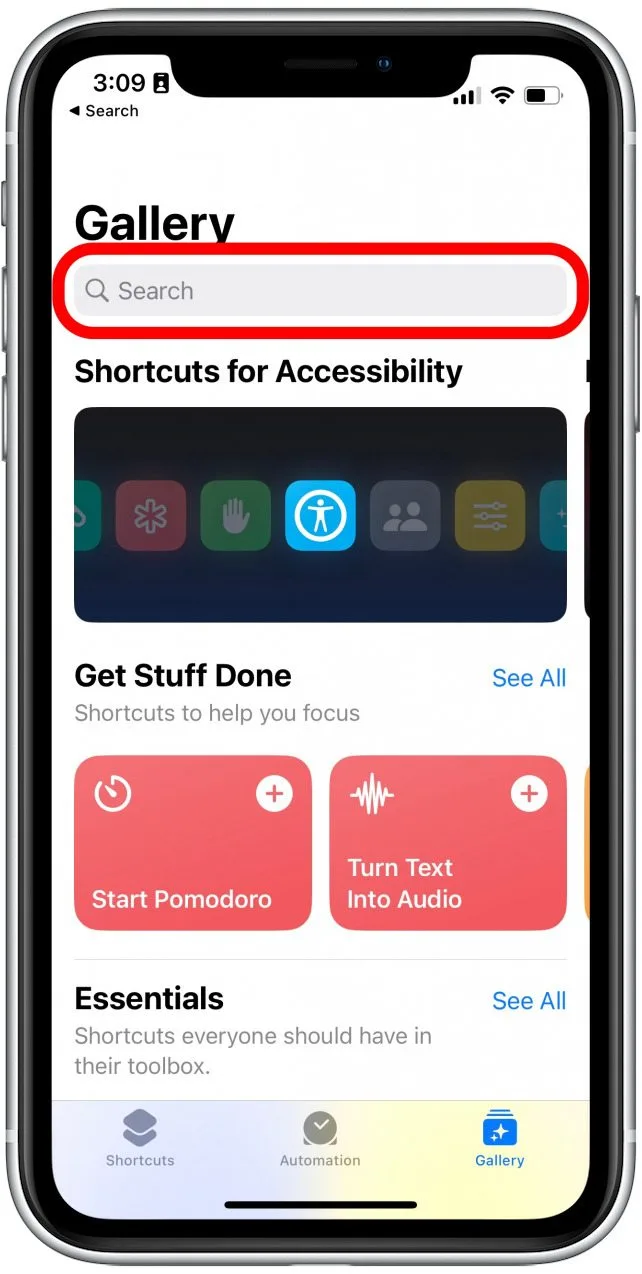
- 滾動直到找到標題為“調整剪貼板。點擊加號圖標以將其添加到您的快捷方式中。
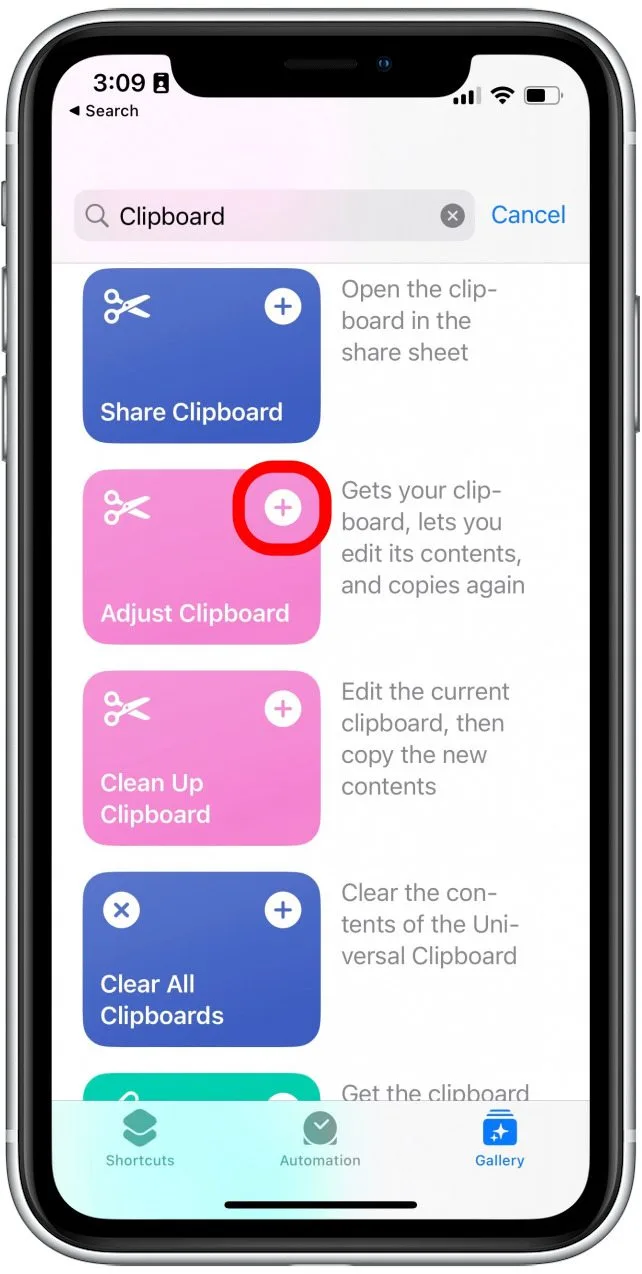
- 輕敲捷徑在左下。
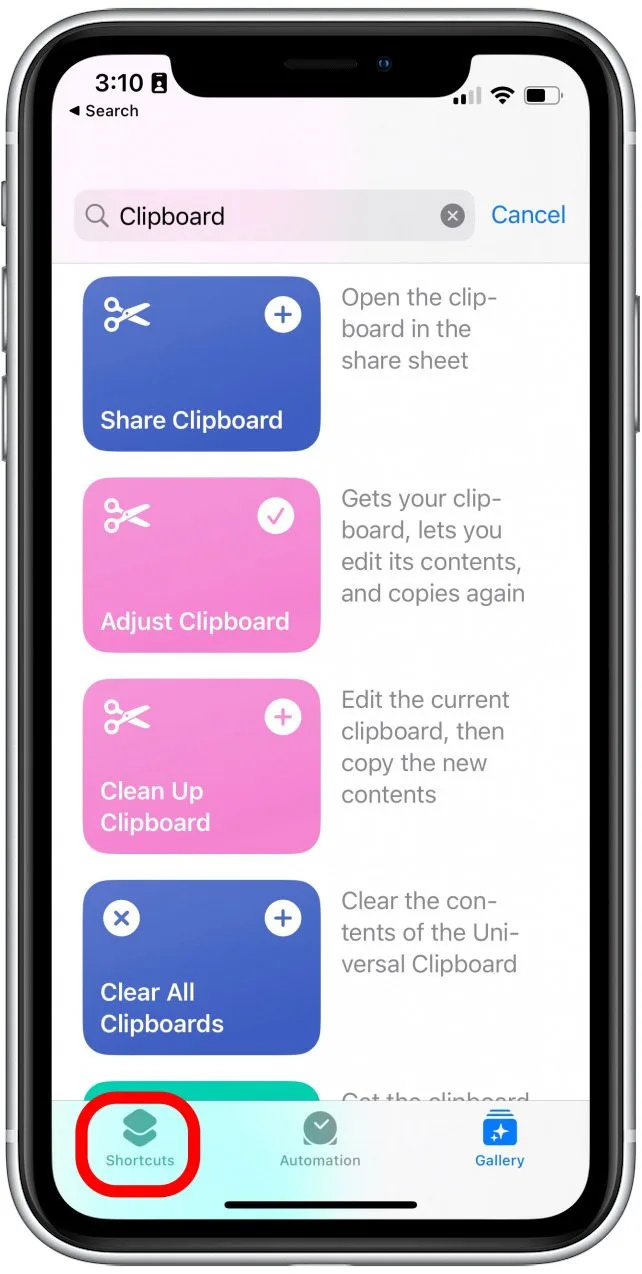
- 點擊調整剪貼板捷徑。
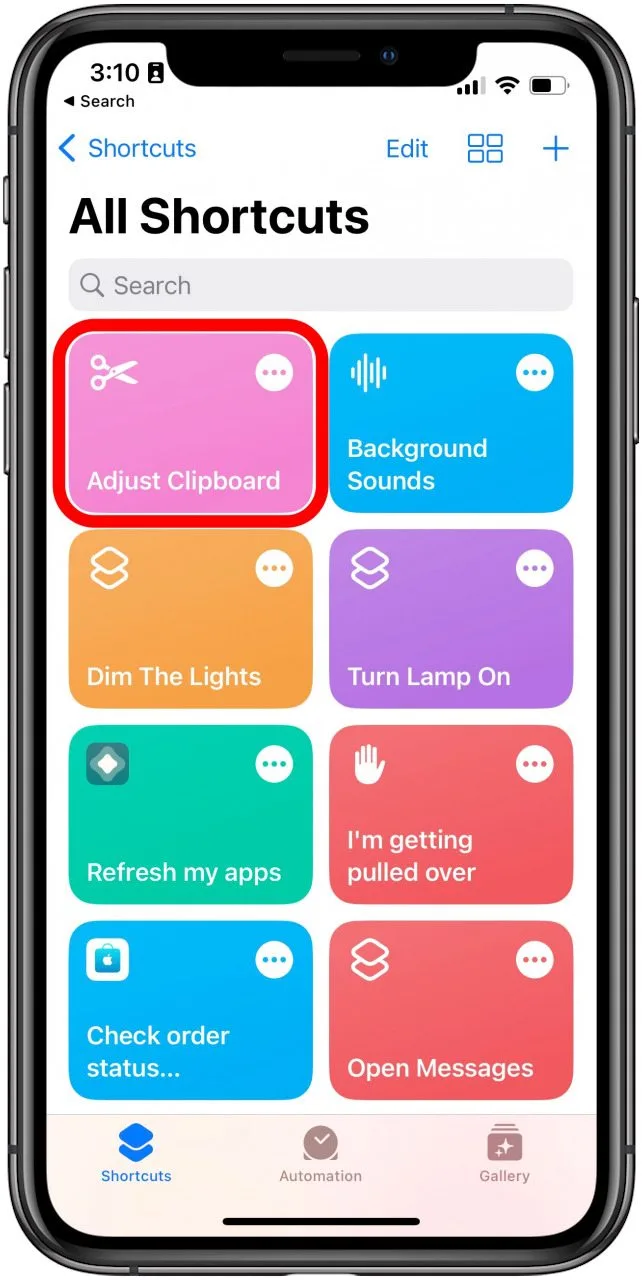
- 在彈出的窗口中,您可以看到剪貼板上當前的內容,如果有錯字,可以進行編輯。
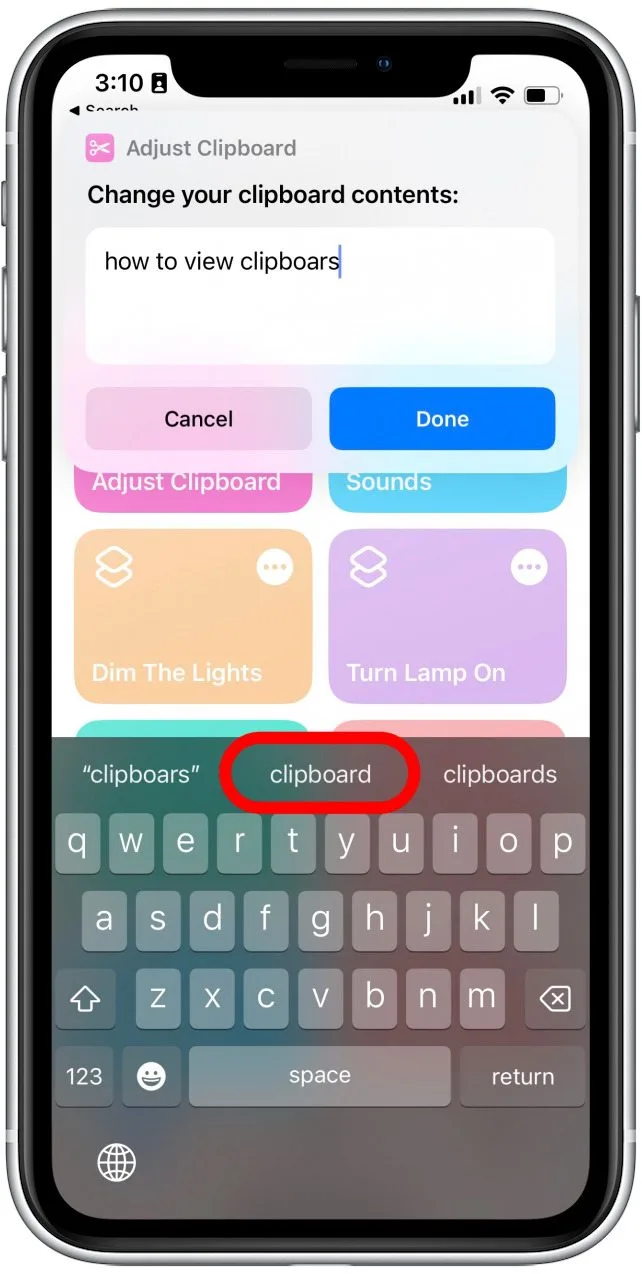
- 輕敲完畢保存您的新剪貼板。
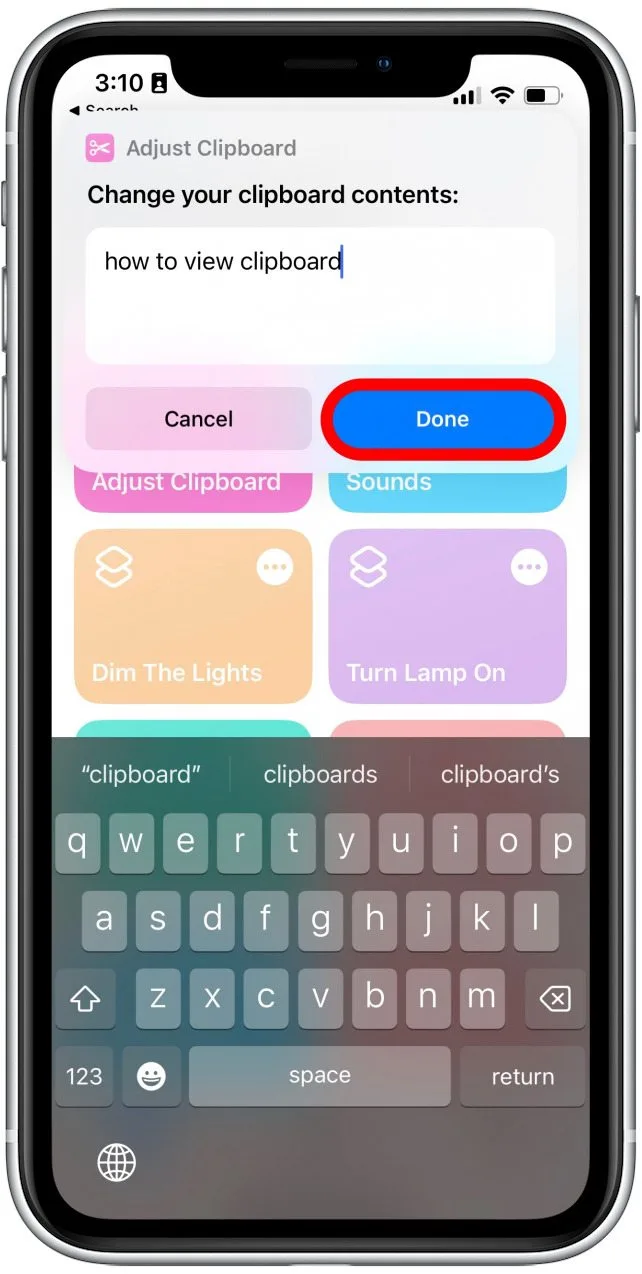
- 輕敲允許以便快捷方式可以保存更改。
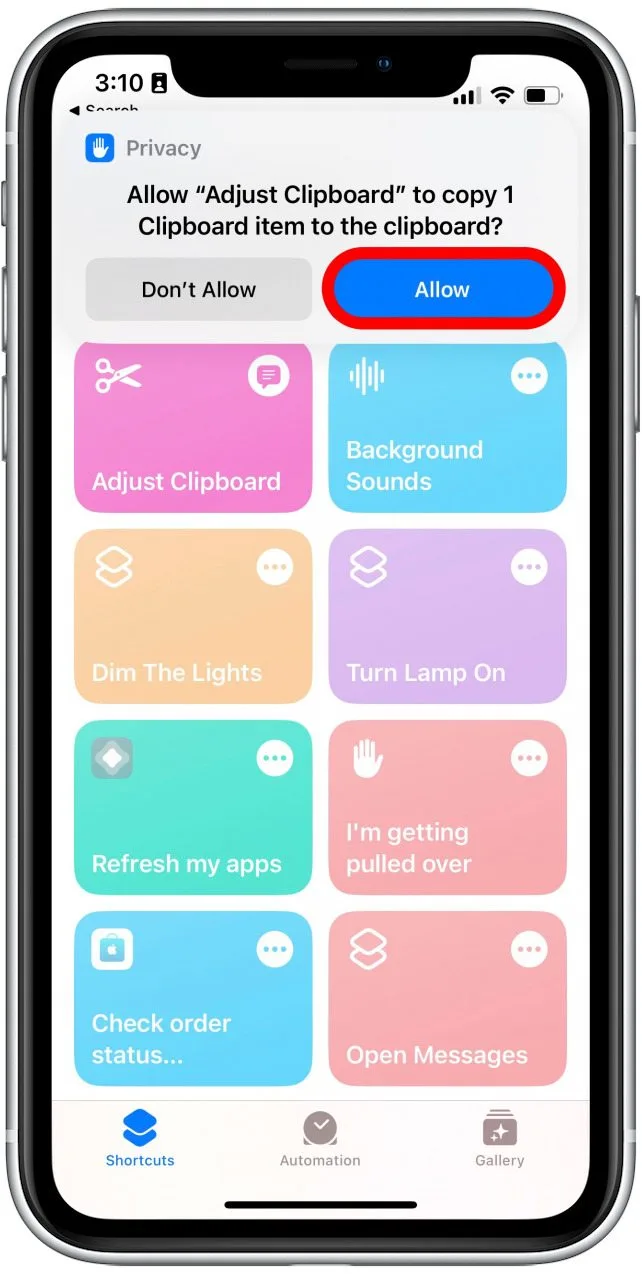
您可以使用此快捷方式查看並更改複製到剪貼板的任何文本。請注意,此快捷方式不適用於圖像。如果您不再想使用此快捷方式,您也可以隨時刪除它。要了解有關如何在Apple設備之間複製和粘貼的更多信息,請確保查看我們有關通用剪貼板的文章。